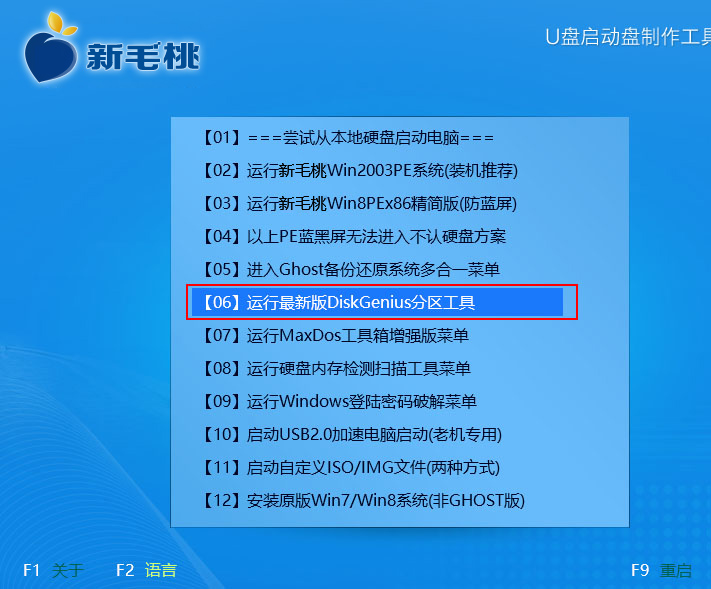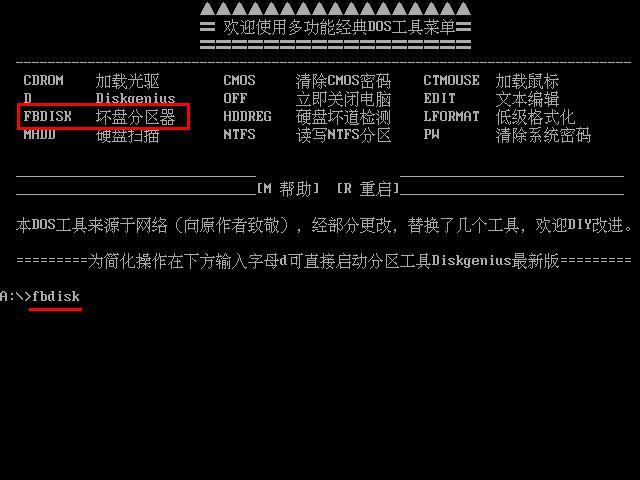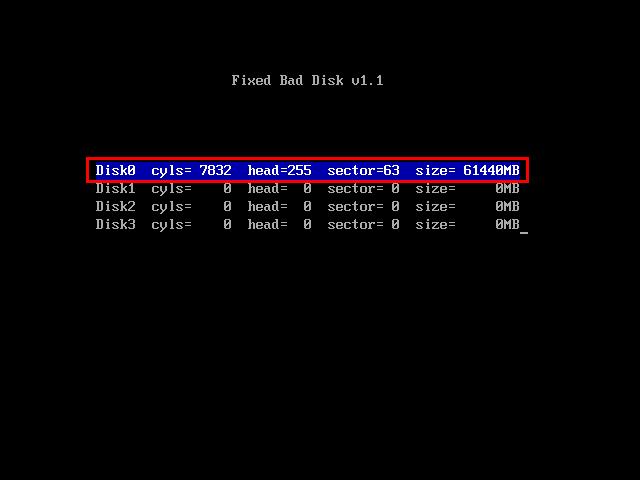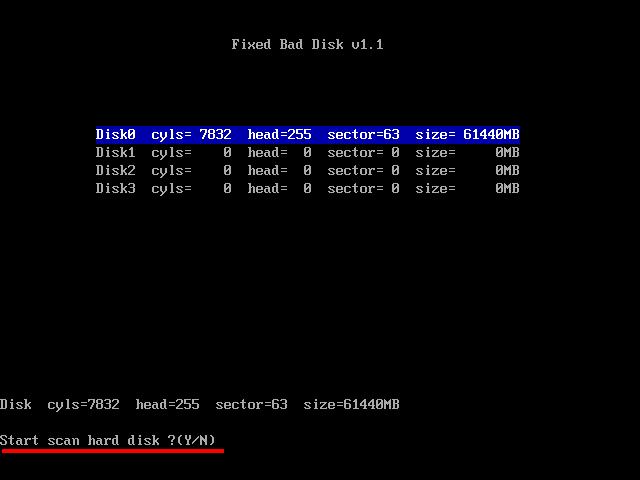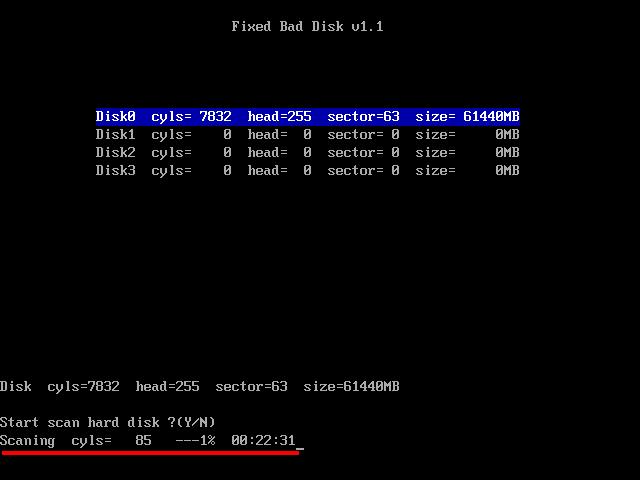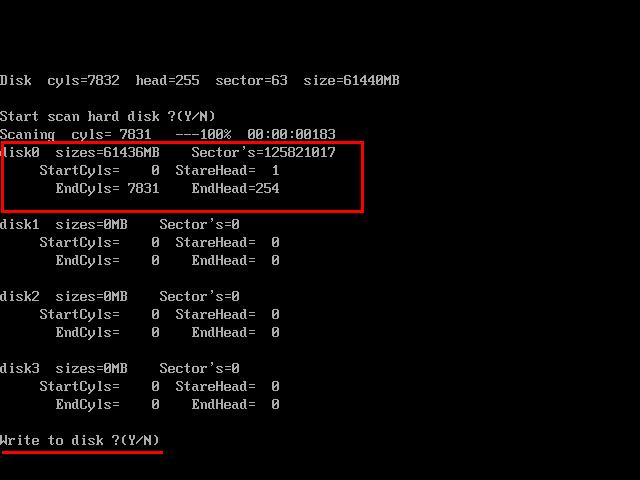硬盘存储着电脑中一些非常重要的信息,所以在使用过程中,我们有必要定期进行硬盘维护。新毛桃u盘启动的坏盘分区器可以对磁盘进行扫描,检测出硬盘坏道、坏盘分区等问题,起到预防作用。今天小编就跟大家分享如何使用新毛桃u盘启动扫描坏盘分区。
1、将制作好的u盘启动盘插入计算机usb接口,重启计算机出现开机画面后,按快捷键进入到新毛桃主菜单界面,选择菜单中的“【06】运行最新版DiskGenius分区工具”,回车确认,如下图所示:
2、在打开的dos工具菜单中列出了多个工具,我们找到坏盘分区器,然后在光标闪动处输入坏盘分区器对应的代码“fbdisk”,回车确认,如下图所示:
3、坏盘分区器工具便会自动检索计算机中的硬盘,我们只要将光标移动到需要进行的硬盘后面,按回车键确认选择即可,如下图所示:
4、随后,工具会在界面下方显示出硬盘的基本属性,并询问是否开始执行操作,我们在光标闪动处输入“Y”,发出开始执行命令,如下图所示:
5、检测进度将显示在界面下方,这过程可能比较长,我们只要耐心等待即可,如下图所示:
6、完成指定硬盘检测后,会在界面上显示检测结果,在光标闪动处输入“Y”,生成检测报告并执行退出操作,如下图所示:
到此为止,新毛桃u盘启动坏盘分区器检测硬盘的使用教程就跟大家介绍完了。希望今天小编分享的内容对大家有所帮助,继续支持新毛桃。
责任编辑:新毛桃:http://www.xinmaotao.net